 Auf dieser Seite wird gezeigt wie man TVHeadend konfiguriert, so dass man anschließend mit einem Client(Handy, PC, openelec) das Fernsehprogramm anschauen kann.
Auf dieser Seite wird gezeigt wie man TVHeadend konfiguriert, so dass man anschließend mit einem Client(Handy, PC, openelec) das Fernsehprogramm anschauen kann.
TVHeadend stellt über einen Webserver eine Oberfläche zur Konfiguration bereit. So kann man sich über einen beliebigen Browser mit dem Server verbinden.
Die Konfiguration wird beispielhaft anhand eines DVB-S2 Satellitenempfängers der an einem Raspberry Pi 4B (affiliate link) angeschlossen ist gezeigt. Es werden grundlegende Einstellungen des TV-Empfängers, die Kanalsuche und das Einrichten des Videorecorders hier im Tutorial besprochen.
Kurzfassung:
- Mit dem TVHeadend-Server verbinden
- TV-Karte einrichten
- Kanalsuche
- Kanäle sortieren
- Benutzer einrichten
- Videorecorder einrichten
Hier gehts los: TVHeadend konfigurieren!
Als Video:
Teil 1: |
Teil 2: |
|---|---|
In Textform: Mit TVHeadend verbinden
Wenn man sichergestellt hat das TVHeadend läuft, kann man sich nun mit dem Server per Webbrowser verbinden. Dazu startet man einen Browser und verbindet sich mit der IP-Adresse des Servers und dem Port 9981 mit dem Webserver von TVHeadend.
http://IPAdresse-TVHeadendserver:9981
Nachdem man sich verbunden hat erscheint folgender Startbildschirm, der wenn Programm vorhanden sind den EPG anzeigt.
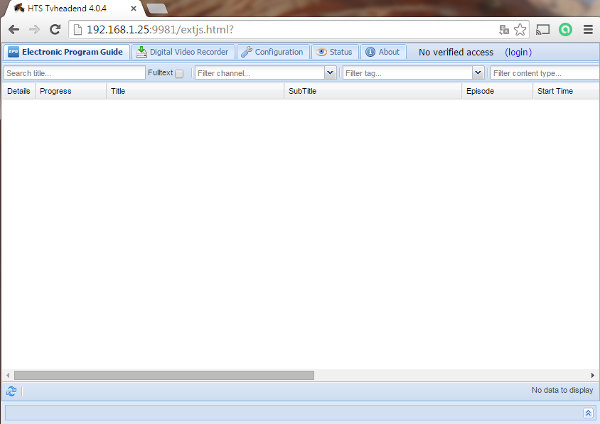
Allgemeine Einstellungen vornehmen
Wir wechseln nun zum Reiter “Configuration\General”. Dort stellt man als Default Language “German” ein und im Bereich “Time Update” aktiviert man “Update Time” und “Enable NTP driver”.
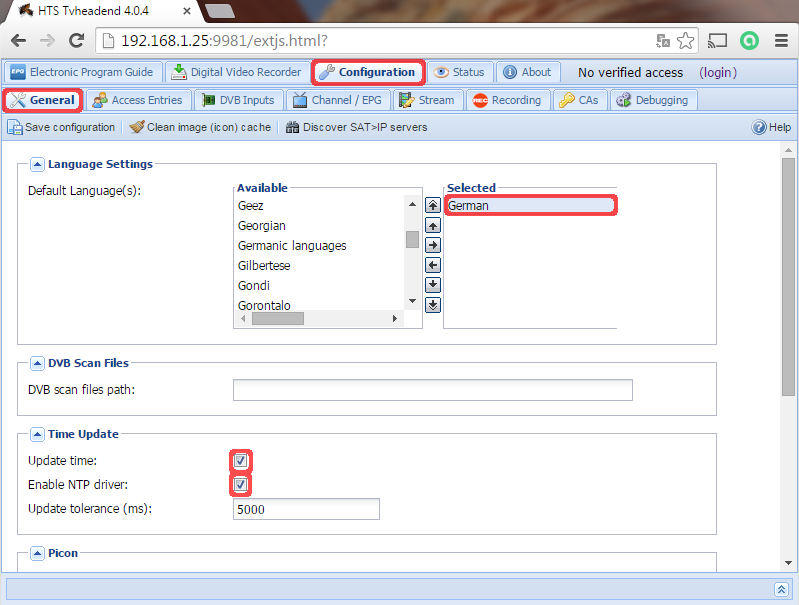
Empfang konfigurieren
Hat man diese Einstellungen vorgenommen, dann zum Reiter “Configuration/DVBInputs/Networks” navigieren. Dort muss jetzt ein Netzwerk hinzugefügt werden. Man muss den für seinen TV-Empfänger passenden Netzwerktyp wählen. In meinem Fall ist es ein DVB-S Network.
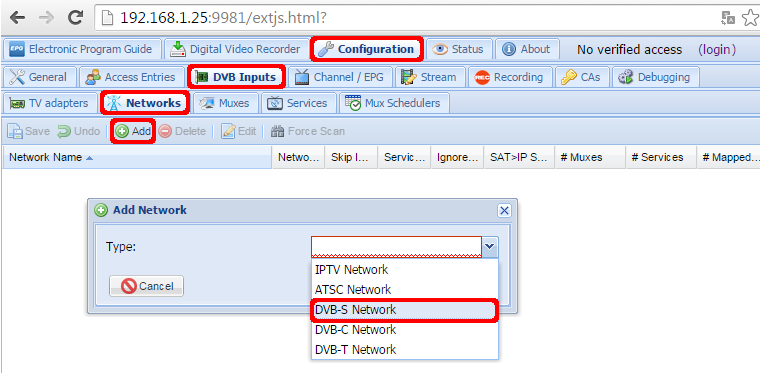
In dem sich nun öffnenden Fenster werden Grundlegende Einstellungen zu dem Netzwerk gemacht welches man empfangen möchte. Dazu vergibt man einen sinnvollen Namen [1] und wählt anschließend den zu Empfangenen Satelliten aus [2], bei mir Astra 19.2 Ost. Anschließend wählt man noch die Orbital Position [3], hier auch 19.2 Ost. Hat man die Einstellungen vorgenommen Clickt man auf Create [4].
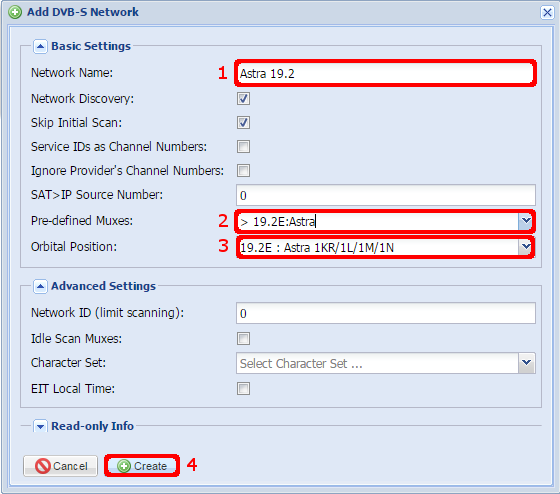
Nun sollte es einen Eintrag geben wie unten im Bild zu sehen.
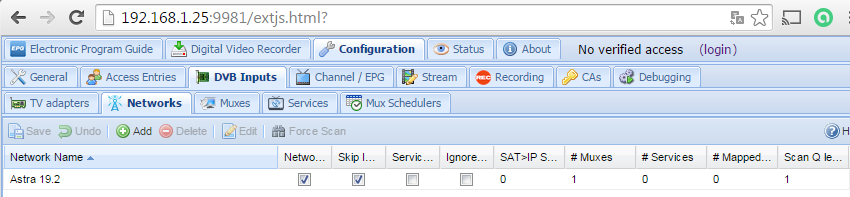
Jetzt wechseln wir zum Reiter “Configuration\DVB Inputs\TVAdapters”. Dort bei [1] den Empfangstyp der TV-Karte wählen und dann bei [2] das vorher erstellte Netzwerk wählen. Anschließend die Konfiguration speichern [3].
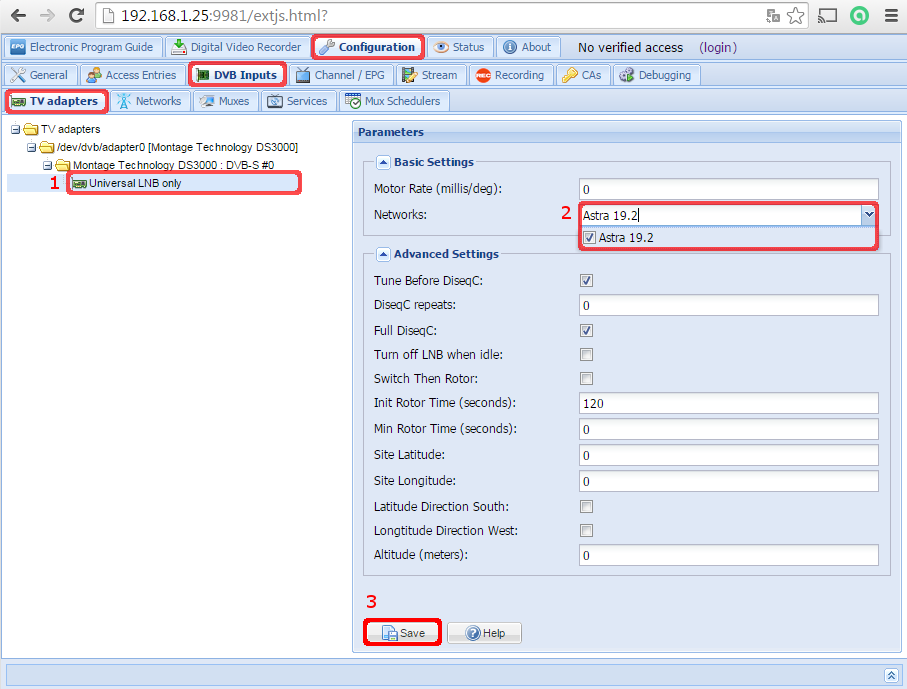
Nun muss noch im gleichen Reiter bei der TV-Karte [1], die TV-Karte enabled werden [2]. Anschließend wieder speichern [3].
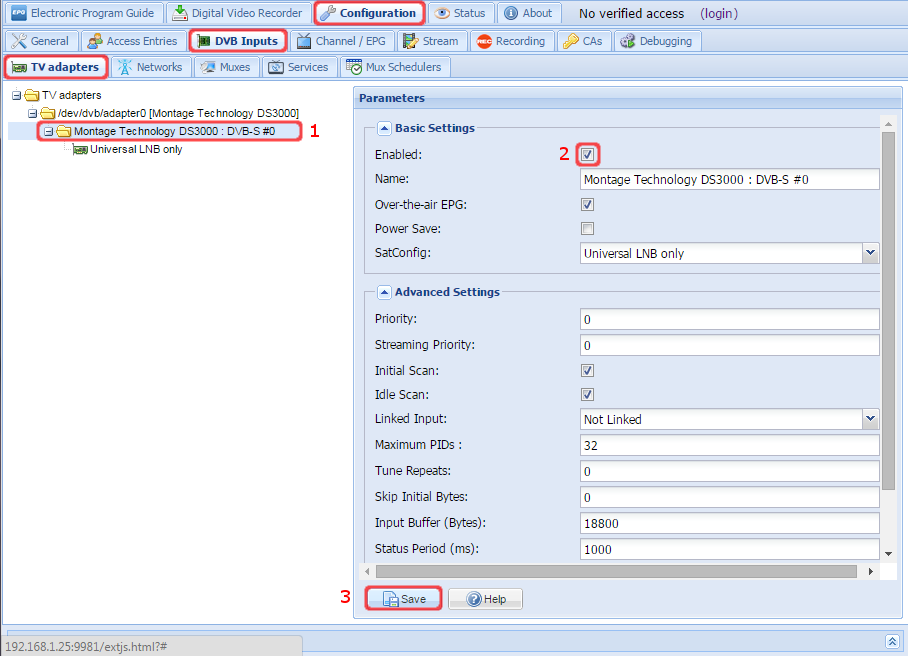
Kanalsuche
Nachdem man die TV-Karte aktiviert hat, startet das Scannen der Kanäle automatisch. Dies kann man im reiter “Configuration/DVBInputs/Muxes” beobachten. Der Scan Status gibt an ob die Frequenz schon gescannt wurde(IDLE), gescannt wird(ACTIVE) oder noch gescannt werden soll(PEND) Etwas genauer Informationen was der Tuner gerade macht kann man bekommen wenn man das Fenster durch einen Klick auf [1] erweitert. In dem sich jetzt erweiternden Fenster wird die gerade aktuelle Aktion mitgeschrieben.
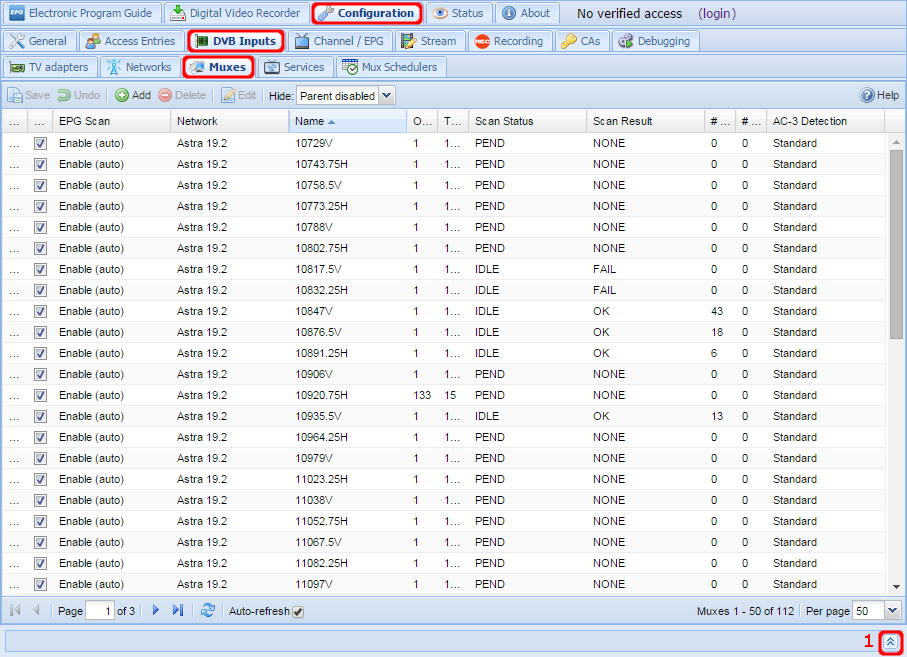
Erweitertes Fenster:
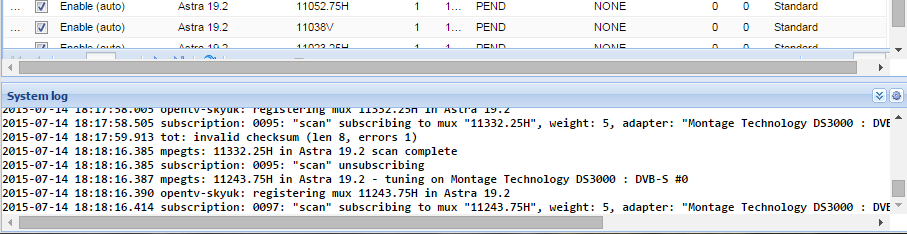
Ist bei allen Frequenzen der Scanstatus “IDLE” dann ist der Scanvorgang abgeschlossen. Unter “Configuratin/DVBInputs/Services” kann man die Kanäle finden die beim vorherigen Scannen gefunden wurden. Wenn man auf einmal auf “Service Name” werden die Kanäle sortiert nach Namen angezeigt, hier sollte jetzt ein bekannter Kanal zu finden sein.
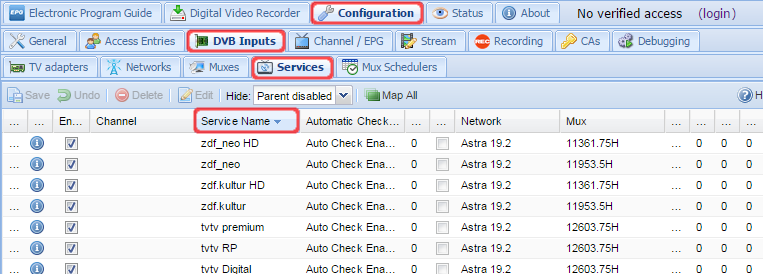
Gewünschte Kanäle auswählen
Nun müssen in diesem Fenster die Kanäle gewählt werden die über den TV-Server empfangen werden sollen. Dies wird als “Channel mapping” bezeichnet. Dazu markiert man den Kanal der “gemappt” werden soll und klickt dann auf dann auf “Map Selected”. Im nun aufpoppenden Fenster auf “map” klicken. Insgesamt ist es eine schöne Aufgabe die bei mir gefundenen 1568 Kanäle durchzuschauen 😉 Kleiner Tipp: Eine Mehrfachauswahl ist mit gehaltener “Strg-Taste” möglich. Man sollte nicht zu viele auf mal markieren und dann mappen, als besser hat sich bei mir herausgestellt nur 20-30 Kanäle durchzuschauen und die gewünschten zu markieren.
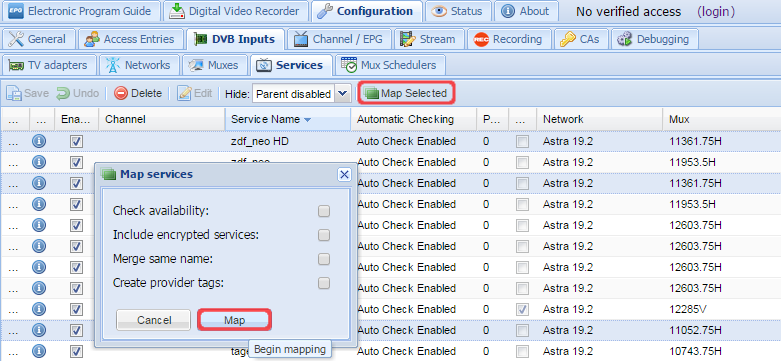
Hat man nun die Kanäle gemappt kann man zum Reiter “Configuration/Channel-EPG/Channels” gehen. Dort sieht man die gemappten Kanäle und kann z.B. Kanalnummern nach seinen wünschen wählen [1]. Anschließend muss die Einstellungen gespeichert werden [2].
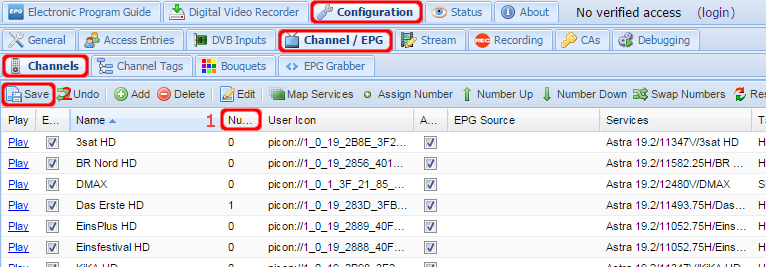
Benutzer anlegen
Nun sind wir fast fertig, es muss nur noch eine Benutzer angelegt werden über den man mit dem Client auf TVHeadend zugreift. Dazu unter “Configuration/Acsess Entries” auf “Add” [1] klicken und anschließend die Einstellungen so vornehmen wie sie im Bild zu sehen sind (Außer dem Benutzer und dem Passwort 😉 ). Anschließend auf “Create” [2] klicken. Nun erscheint ein neuer Benutzer über den wir uns später mit dem Client auf dem Server einwählen.
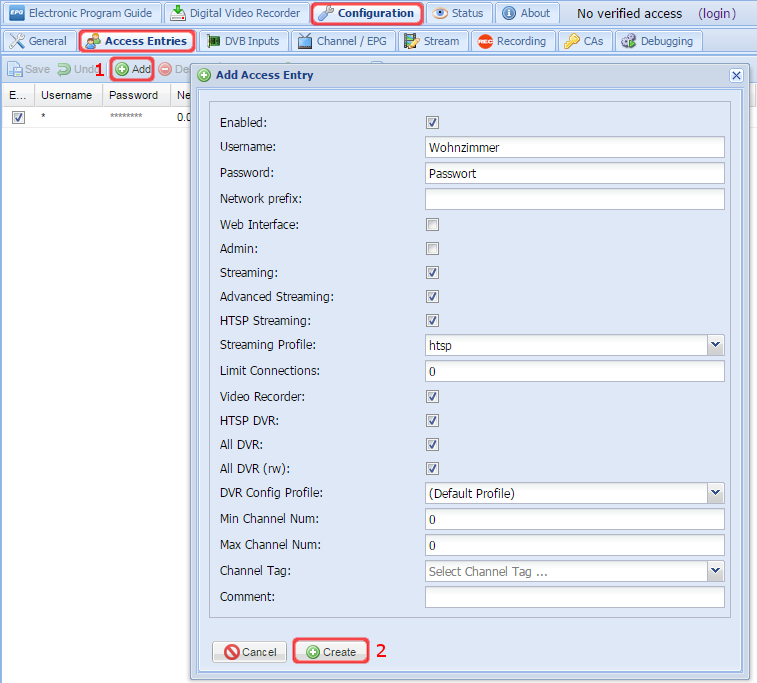
Videorecorder konfigurieren
Nun geht es an die Konfigurierung des Videorecorders. Hier verwenden wir das Default Profile [1]. Hier ist alles so eingestellt das der VDR erstmal läuft. Es müssen nur Anpassungen an die eigenen Vorlieben vorgenommen werden. Den Ordner wo die Aufnahmen gespeichert werden kann man bei 2 eingeben. Hier ist es empfehlenswert, um mehr Speicherplatz zu Verfügung zu haben einen externen Speicher wie z.B ein USB Stick oder eine externe Festplatte, einzubinden.
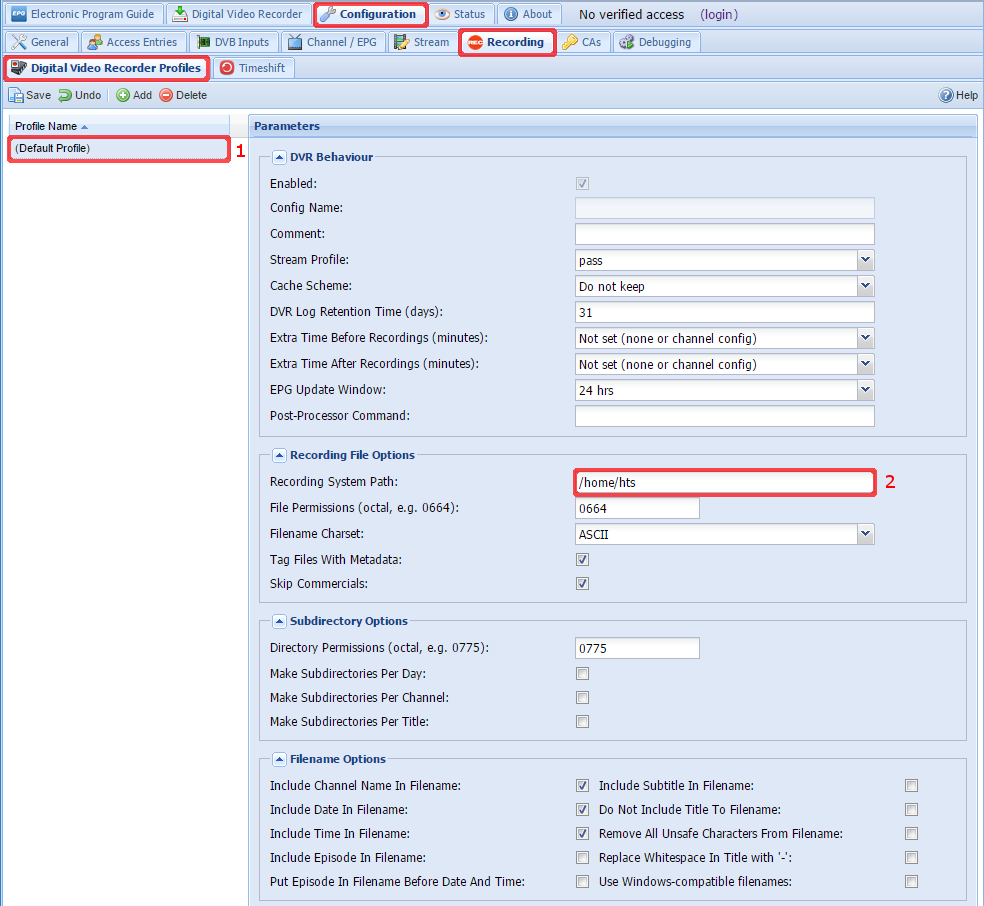
Nun ist TVHeadend konfiguriert und kann genutzt werden! Hier (Kodi für Windows) und hier (openelec) wird beschrieben wie man einen TVClient installiert. Wer im Tutorial fortfahren möchte kann hier einen Powerbutton zum Herunterfahren des Odroids nachrüsten.


Vielen, vielen Dank für die hervorragende Beschreibung, jetzt funktioniert das Klasse.
Der Assistent in Tvheadend ist ja nicht wirklich hilfreich.
Viele Grüße
Wolfgang
Hi,
vielleicht kann ja jemand helfen. Ausgangslage ist ein RPI 3 b+ bestückt mit raspios-buster-full-armhf und HTS Tvheadend 4.2.8-34~g24a2f59e9. Auf allen anderen Installationen, z.b. stretch, hatte ich keine Probleme mit der Aufnahme auf einen USB-Stick. /home/hts geändert zu /media/pi/INTENSO funktioniert nicht mehr. Danke schon mal im Voraus
Ich habe dieses Problem ebenfalls auf einem RPI3b+ sowie auf einem rpi4b. Sobald ich den Aufnahmepfad woandershin lege, nimmt TVHeadend nicht mehr auf. Es funktioniert nur in /home/hts und in dessen Unterverzeichnissen. Das Anpassen von Schreibrechten und Besitzern des Zielverzeichnisses bringt auch keinerlei Abhilfe. Sinnvoll ist aber ein Aufnahmeverzeichnis nur auf einem größeren Datenträger und mein Raspberry OS mountet externe Festplatten nach Systemstart immer wieder unter /media/…, egal, was ich unter /etc/fstab eintrage.
Hallo, ich würde gerne wissen, ob jemand eine TT 3600 S2 Usb-Box an einem NAs DS 216play ggfls. mit diesem Programm betreibt oder mit welchem Programm.
Ich bin ein alter Herr mit nur eingeschränkten Computerkenntnissen.
Hallo,
ja es geht, habe es mal mit dem Programmen, die bei der 216play standardmassig installierbar sind hinbekommen, Video Station 1.3 ging
“tt 3600 s2 synology” als Suche bei Google gab die Hinweise.
Hallo,
ich habe ein Raspberry Pi Model 3b als tvheadend-server eingerichtet (DVB-S2>IPTV) und möchte meine Synology RS816 als DVR nutzen. Da ab DSM-Version 6.2 keine USB-TV-Adapter mehr unterstützt werden und ein Downgrade der RS nicht möglich ist, hatte ich die Idee mit dem Raspberry. Ich habe nur noch keine Ahnung, wie ich die RS einrichten muss, um das IPTV-Signal des Raspberry bzw. einzelne Kanäle aufnehmen zu können. Hat jemand eine Idee?
Hallo,
erst einmal vielen Dank für die Anleitung 🙂 Hat mir auf jeden Fall schon einmal sehr weiter geholfen.
Ich nutze TVHeadEnd mit einer DigitalDevices Cine C/C2/T/T2/ISDB-T (V7) Karte für DVB-C unter Debian.
Der Sendersuchlauf hat soweit auch funktioniert und mir werden sämtliche Sender angezeigt.
Wenn ich diese allerdings Mappen möchte, passiert gar nichts…
Ich wähle die Sender aus, welche ich mappen möchte, gehe dann auf “map selected services” und dann bekomme ich im Service Mapper lediglich 0/0 bei Active angezeigt.
TVHeadEnd Version: HTS Tvheadend 4.2.8-31
Irgend eine Idee?
Danke schon einmal und Grüße,
Christoph
hallo
benutze tvheadend mit meinem synology server.klappt auch ganz gut im heimnetz.aber wie kann ich übers internet tvheadend benutzen?ich kriege einfach keine verbidnung auserhalb meines netzwerkes hin.habe schon bei meiner fritzbox portfreigaben eingerichtet die ports 9981 u.9982 protocoll tcp.aber es geht trotzdem nicht.wäre euch für hilfe sehr dankbar.
gruss
d.muzac
Hallo,
das hört sich interessant an, habe ich bisher noch nicht probiert.
Ich habe es anstatt mit Portfreigaben gerade mal über eine VPN Verbindung getestet. Als Router ist bei mir auch eine Fritzbox im Einsatz, mit dieser habe ich mich per VPN verbunden und dann Kodi aufgerufen. Es ruckelte ein wenig, aber es funktionierte, die Mobilfunkverbindung war aber auch recht schlecht.
Die VPN Einstellungen sind gut erklärt in der Fritzbox, bei guter Mobilfunkverbindung und einem halbwegs schnellen Internetzugang, vor allem mit einer upload Rate >=10Mbit, könnte das funktionieren. Ich teste das nochmal mit einer besseren Mobilfunkverbindung.
Hallo,
hast Du denn mal geschaut, welche Netzwerke Du dem jeweiligen Benutzer in tvheadend erlaubt hast? “Allowed networks”? -Nicht dass Du dort vielleicht nur lokale Adressen zugelassen hast. Eine Wildcard für (z.B. aus jedem beliebigen Netzwerk) für IP-v4 währe zum Beispiel “0.0.0.0/0”. Damit würdest Du dem Benutzer dann den Zugriff aus jedem Netzwerk gestatten.
Schöne Anleitung.
Aber wo zur Hölle speichert eigentlich TVHND die Liste mit dem Kanälen?
Problem ist das TVHND zwar meinen Stick erkennt, aber nur auf T und nicht T2 scannt
Scanne ich per Putty mit w-scan, dann tut sich wesentlich mehr. Es handelt sich um eine Hauppauge Solo HD für C,T,T2, also terrestrisch.
Im Ordner “/home/hts/.hts/tvheadend” werden die Einstellungen gespeichert. Ob dir das aber bei der Kanal-Problem hilft weiß ich nicht.
Versuche es mal mit “dvb-fe-tool -d DVBT2”, und zwar bevor du den Dienst von tvheadend startest. (Falls noch nicht installiert: sudo apt-get install dvb-fe-tool). Damit schalte ich meinen hybriden Stick (DVB-T & DVB-C) in den -C Modus um. Sonst versucht tvheadend bei mir immer terrestrisch zu empfangen und das bringt mir nix. Ich weis, das ist bei mir also ein anderes Problem, jedoch denke ich, ist der Mechanismus dahinter der gleiche. -Wenn das bei dir zum Erfolg führte, kannst Du entweder im init-File von tvheadend, vor dem eigentlichen Start den Befehl dazwischenfummeln (so machte ich es ganz am Anfang) oder Du erstellst dir eine Regel dafür, weil das Ganze sonst nach dem nächsten Boot wieder hinfällig ist.
Danke für die tolle Anleitung. Ich habe auch tvheadend am laufen. Allerdings werden bei mir kaum HD Sender gelistet. Einzig WDR HD, aber was ist mit ARD und ZDF in HD. Mein Fernseher mit eingebautem Tuner empfängt die HD Sender. Hast Du vielleicht eine Idee?
Sind denn die Muxe für die HD-Transponder von ARD, ZDF usw. vorhanden? Diese können, wenn nicht vorhanden, von Hand angelegt werden. In der Regel geschieht dies aber automatisch.
Es könnte auch ein Empfangsproblem sein. Wie ist denn die Empfangsstärke vom Sat-Empfänger? Dies kann man unter Status in der Weboberfläche von TVHeadend anschauen. Vorher evtl. einen Kanal anwählen.
Ansonsten kann man das Scannen der Muxe nochmal starten: Konfiguration -> DVB-Inputs -> Netzwerke, dann das Netzwerk das gescannt werden soll anwählen und dann auf “Scan erzwingen” klicken. Bei DVB-S(2) sind bei mir 124 Muxe gelistet und es wurden ca. 1500 Services gefunden.
Viel Erfolg!
Hallo,
ich bin gerade dabei mir einen Rasperry mit DVB-S zu basteln. Deine Anleitung ist super für die TVheadend Einstellungen, nur leider liefert mein USB DVB-S2 Adapter nur 1 Muxe mit 6 Services. Ich hab den Stick am PC getestet mit der Hersteller Software und dort bekomme ich über 1100 Kanäle. Hab ich vielleicht die Einstellungen vermasselt?
Grüße
David
Hallo,
die Muxe werden bei der Auswahl des Netzwerks, in deinem Fall DVB-S geladen, wenn man es auswählt. Dort gibt es ein Feld „vordefinierte Muxe wählen“, dort muss man den passenden Satelliten wählen und dann sollten deutlich mehr wie ein Mux in der Liste stehen, bei mir sind es über 100.
Alternativ oder um zu Testen, kann man die muxe auch von Hand anlegen. Dazu muss man sich die Informationen für den mux aus dem Internet besorgen (Frequenz, Übertragungssystem, Symbolrate…).
Guten Morgen,
Hatte den voreingestellten für Astra 19.2 genommen, das Problem hat sich erledigt 🙂
TVH hat keine aktuelle Mux Einstellung für dvb-s, ich hab selber einen eingetragen und der hat sich dann in die über 100 aufgelöst und jetzt auch 1000 Kanäle gefunden
Grüße
David
Hallo,
kann ich Tvheadend auch für meine Mecool KIII pro (Android 7.1.1) nuzten.
Danke
Hallo,
soweit mir bekannt ist, gibt es nur Clients, z.B. Kodi für TVHeadend. Ich habe mich damit bisher aber auch noch nicht mit beschäftigt. Wenn du was findest kannst ja mal berichten.
Gruß, Mathias
Es gibt mittlerweile für fast jedes Betriebssystem mindestens einen TVHeadend Client.
Läuft sogar auf der AppleTV Box
Hallo,
mich interessiert es auch. Ich dachte mit dem Kauf der KIII Pro klappt Kodi mit Live-TV, da ich es zum Streaming auf Tablet nutzen möchte. Das man nun wahrscheinlich nach einen Backendserver auf der Box benötig, war mir mit dem Kauf nicht klar. Gibt es eine andere Möglichkeitß Gruss
Hallo,
mit der Box kenne ich mich nicht wirklich aus. Eine kurze Internetrecherche zeigt aber Ergebnisse das TVHeadend unter LibreELEC laufen sollte.
Gibt es ein Möglichkeit, alte Aufnahmen älter als X Tage automatisch löschen zu lassen, so dass ein Verzeichnis mit täglichen Aufnahmen nicht voll laufen kann?
Direkt in TVHeadend ist mir keine Möglichkeit bekannt.
Eine einfache Möglichkeit wäre es einen Cronjob anzulegen der Regelmäßig prüft ob Dateien die älter als z.B. 14 Tage da sind und diese dann löscht. Folgendes Muster sollte funktionieren (Vorsicht bei der Eingabe, es werden ohne Rückfrage und unwiederuflich Dateien gelöscht die mit diesem Befehl gefunden werden). Zum Testen den Befehl weiter unten verwenden:
0 */4 * * * find -P /media/ext_festplatte/Recorder -maxdepth 1 -iname '*.*' -type f -mtime +14 -exec rm {} \;Zur Erklärung:
0 */4 * * * – 0: zur Vollen Uhrzeit, */4: Alle 4 Stunden
find -P: Befehl zum Suchen von Dateien
/media/ext_festplatte/Recorder: /media/ext_festplatte/Recorder: Verzeichnis in dem gesucht und in diesem fall auch gelöscht wird!
-maxdepth 1: Ebenen die Durchsucht werden, hier nur in dem angegebenen Ordner. Falls auch Unterordner mit einbezogen werden sollen dann die Zahl entsprechend der Ebenen erhöhen.
-iname ‘*.*’: nach allen Datein suchen, hier kann man z.B. mit *.txt nur nach Textdateien suchen
-type f: Nur Dateien löschen, keine Ordner
-mtime +14: Dateien die länger als 14 Tage nicht geändert wurde suchen.
-exec rm {} \;: Befehl zum Löschen – Damit wird ohne Rückfrage die aktuell gefundene Datei gelöscht
Zum Ausprobieren kann man den Befehl auch einfach in der Konsole testen. Dafür lässt man den Befehl zum löschen weg (-exec rm {} \) und das für den Cronjob notwendige (0 */4 * * *) und man sieht dann was der Befehl finden würde und mit dem Löschbefehl auch löschen würde.
Befehl zum Testen in der Konsole:
Für etwaige ungewollt gelöschte Dateien übernehme ich natürlich keine Verantwortung!
Vielen Dank für die tolle Anleitung. Ich glaube kaum, dass ich das alleine so hingekriegt hätte.
Ist echt eine absolute Topanleitung. Vielen Dank für die Arbeit. Für mich als Neuling in dem Bereich wird alles top erklärt und im Vergleich zu vielen anderen Anleitungen im Netz sehr klar dargestellt.
Leider hapert es bei mir mit dem Sendersuchlauf. 🙁 Anstelle die Sender zu finden, spuckt er mir nur eine Fehlermeldung aus. -> http://abload.de/img/fehler2ja7i.png Weiß jemand Rat?
Hierzu sei gesagt, dass ich einen “MEGASAT Sat>IP Server 3” besitze ( https://www.megasat.tv/produkte/megasat-satip-server-3/ ). Die TV Adapter Einstellungen von TVHeadend hab ich hier -> http://abload.de/img/servert2bo5.png nochmal aufgeführt. TVHeadend läuft bei mir auf meiner Raspberry PI 3 mit Openelec.
Ich bin mittlerweile wirklich am verzweifeln und für jeden Tipp dankbar. :/
Ich war auch schon am verzweifeln wollte auch unbedingt meinen Sat>IP Server dort einrichten. Kleiner Tipp in der oben gezeigeten Configuration > General gibt es ein Stück tiefer noch den Reiter Sat>IP Server dort bei RTSP Port (554 or 9983), 0 = disable: 554 sowie bei Muxes Handling (0 = auto, 1 = keep, 2 = reject): 0
dann habe ich auch noch unter Parameter beim TV Adapter UDP RTP Port Number (2 ports): 554 eingetragen wie bei dir http://abload.de/img/servert2bo5.png zusehen ist dort original eine 0 drin. Welche Einstellung jetzt zu dem erfolg geführt hat kann ich dir aber nicht sagen 🙂 viel Glück.
Die Anleitung find ich auch super!!!!
Nur leider muss ich bei mir Toneburst einrichten 😉
Da komme ich einfach nicht weiter.
Mit Toneburst habe ich mich nicht beschäftigen müssen, kann da leider nichts zu sagen.
Wenn du was herausgefunden hast, kannst ja noch mal schreiben, ist vielleicht auch für andere interessant. Viel Erfolg auf alle Fälle 😉
Absolut Spitze deine Anleitung. Hat mir viele Stunden mit rumprobieren erspart.
Vielen Dank für deine Mühe
Vielen Lieben Dank! Mit deiner Anleitung hab ich es dann doch hinbekommen ;)…. wollt schon Sat-Kabel verlegen! 😀
Beste Anleitung im Web den man für dieses unübersichtliche PROGRAMM schreiben konnte. Danke!
Es war alles erfolgreich nachzuvollziehen, jedoch wurden alle Upperband Programme als fail ausgewiesen. Wie schaltet der DVBSky S960 die Bänder unter Linux um. Am Windows PC funktioniert es. Fehlt hier was?
Auf jedenfall geht es nicht besser um in dem “Reiter” Chaos einen direkten Weg von A bis Z ans Ziel zu finden. THX
Guten Tag und auch vielen Dank für die Anleitung. Ich versuche IPTV über TVheadend zum laufen zu bekommen. Gibt es da auch eine Anleitung?
Bei mir funktioniert es nicht.
Gruß Joachim
Hallo Joachim,
ich nutze TVHeadend nur zum Empfang von DVB-S. Mit IPTV im TVHeadend habe ich mich noch nicht beschäftigt. Sorry, aber da kann ich dir nicht weiter helfen.
Hallo,
deine Anleitung hätte mir bestimmt viele Stunden der Recherche und des Versuchens erspart!
Ich habe eine WETEK play und einen Telestar digibit R1 mit tvheadend verknüpft, leider mit unterschiedlich guten Resultaten.
Der Reihe nach:
1. Telestar digibit R1
Ich las über den Telestar digibit Twin (neuster Artikel in de c’t 12/2017, S.57), der jedoch “nur” zwei Tuner hat. Mit dem R1 hat man 4 Tuner und kann damit also 4 unabhängige Clients versorgen (kostet <120€). Da ich von der Thematik keine Ahnung hatte, war es für mich sehr schwer, die "richtigen" Suchanfragen loszulassen;-)
Per DNLA klappt der Empfang unter KODI sofort unter Einsatz des PVR IPTV Simple Clients (z.B. auch mit meinem SamsungTV) allerdings ohne EPG. Deshalb habe ich mich mit tvheadend beschäftigt. Installiert habe ich den tvheadend server auf einem Raspi 3 (das möchte ich später noch ändern – Ziel ist, dass er auf meinem NAS läuft…).
Das funktioniert auch soweit ganz gut. Sender-Icons habe ich noch nicht fertiggebracht, EPG läuft, SD-, HD-TV und Radio laufen gut (bisher mit zwei Clients gleichzeitig getestet).
Aufnahmefunktion habe ich noch nicht konfiguriert – ich möchte den 100MBit-Anschluss des Raspi nicht überlasten, denn die Aufnahmen sollen natürlich auf's NAS.
Deine Anleitung ist nahezu identisch mit dem, was ich bei mir konfiguriert habe. Ich könnte dir entsprechende Screenshots mit Beschreibung zur Verfügung stellen. Es gibt ja diesbezüglich auch eine Anfrage weiter oben.
2. WETEK play
Nachdem ich das nun soweit verstanden zu haben glaubte, traute ich mich mal wieder eine meine WETEK play. Der Server war schnell eingerichtet, ebenso das Einrichten des "Netzwerkes" (hier astra genannt). Aber ich konnte auch keinen Suchlauf durchführen. Der bricht mit folgender Meldung ab:
————
2017-05-26 10:44:31.000 mpegts: 12551.5V in astra – tuning on Availink AVL6211+AV2011 DVB-S/S2 : DVB-S #0
2017-05-26 10:44:31.058 opentv-ausat: registering mux 12551.5V in astra
2017-05-26 10:44:31.064 subscription: 0002: "scan" subscribing to mux "12551.5V", weight: 5, adapter: "Availink AVL6211+AV2011 DVB-S/S2 : DVB-S #0", network: "astra", service: "Raw PID Subscription"
2017-05-26 10:44:41.000 mpegts: 12551.5V in astra – scan no data, failed
2017-05-26 10:44:41.000 subscription: 0002: "scan" unsubscribing
————
Gibt es da einen Hinweis, woran das nun wieder liegen könnte?
Vielen Dank im Voraus
tosk
bei mir sieht es ähnlich aus., könnte sein dass der LNB nichts liefert, wegen falscher diseq postion [ABCD]
Super Anleitung
Danke
Einen schönen Dank für die anleitung
Verständlich und gut präsentiert, hat mir nen Haufen Arbeit gespart.
Danke!
Vielen Dank für diese hervorragende Anleitung! Sie hat mir sehr viel Trial and Error erspart, denn ich finde das neue TVheadend-Konfig-Interface alles andere als intuitiv benutzbar.
Viele Grüße und Danke nochmal,
Sebastian